Ako stiahnuť mapu Google na použitie offline

V Mapách Google si môžete stiahnuť a uložiť mapy oblasti, aby boli vždy k dispozícii v režime offline alebo v oblastiach s bodavým bezdrôtovým pripojením.
Keď vaše auto potrebuje benzín, je ľahké nájsť najbližšiu stanicu v blízkosti vášho domova. Môžete si aspoň spomenúť na jednu alebo dve, ktoré sú vo vašej blízkosti, ale čo sa stane, keď nie ste v oblasti, ktorú veľmi dobre poznáte? V takom prípade vám hľadanie najbližšej čerpacej stanice môže zabrať veľa času. Vďaka Mapám Google však môžete získať všetky potrebné informácie o plyne.
Zjavne ste použili Mapy Google na získanie trasy, ako sa niekam dostať, ale pravdepodobne nie na to, aby ste zistili, kde je najbližšia čerpacia stanica. Dobrou správou je, že je to jednoduché a nebudete mať žiadne problémy vedieť, ako sa tam dostať.
Ak chcete začať, otvorte Mapy Google. Po otvorení aplikácie klepnite na možnosť Plyn.
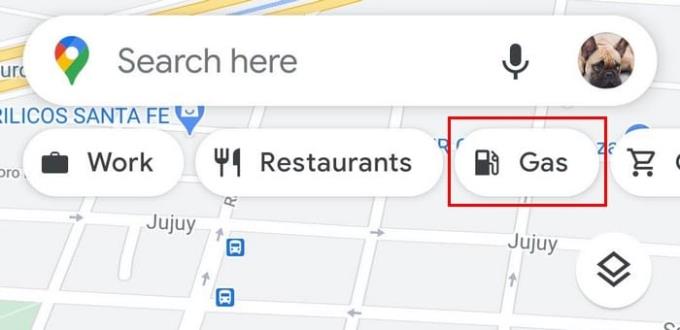
Hneď ako klepnete na možnosť Plyn, Mapy Google vám zobrazia všetky čerpacie stanice vo vašom okolí. V hornej časti uvidíte filtre, pomocou ktorých môžete nájsť konkrétnu čerpaciu stanicu. Mapy Google vám môžu napríklad zobrazovať iba čerpacie stanice, ktoré ste už navštívili, nenavštívili alebo ktoré sú práve otvorené. Ak nevidíte žiadne filtre, ktoré môžete použiť, klepnite na Ďalšie filtre.
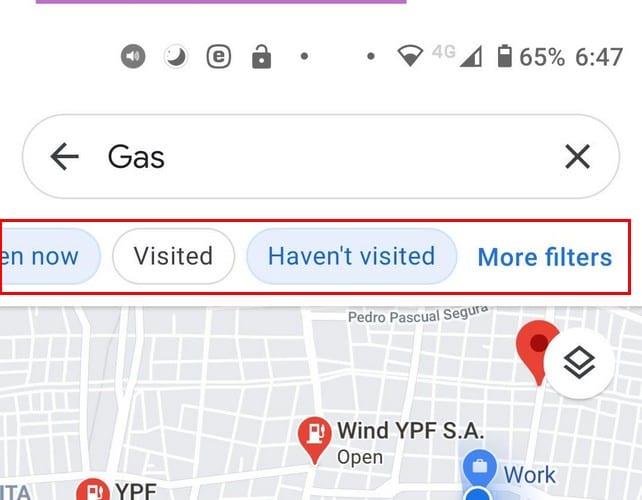
V sekcii Filtre môžete čerpacie stanice zoradiť podľa Relevancie alebo Vzdialenosť. Je tu aj sekcia, kde môžete vidieť, aké čerpacie stanice sú teraz otvorené, Akékoľvek alebo Vlastné. Aké čerpacie stanice budú otvorené v konkrétny čas alebo deň, si môžete pozrieť vo voľbe Vlastné. Toto je skvelá voľba, ak pracujete neskoro a chcete vedieť, ktorá čerpacia stanica bude otvorená, či by sa niečo malo stať.

Keď sú filtre nastavené na to, čo hľadáte, nezabudnite kliknúť na modré tlačidlo Použiť vpravo dole. Výsledky sa zmenia a zobrazia sa vám len výsledky, ktoré chcete vidieť. Výsledky vám ukážu možnosť zdieľať tento výsledok, trasu a zavolať na konkrétnu čerpaciu stanicu.
Ak chcete preskúmať ďalšie čerpacie stanice, môžete prejsť prstom na ktorúkoľvek stranu. Ak vás zaujíma ten, ktorý vás zaujíma, jednoducho klepnite na červený balónik a získajte ďalšie informácie. Získate informácie ako:
Existujú tiež dva spôsoby zobrazenia výsledkov vyhľadávania. Môžete použiť zobrazenie mapy alebo zoznam zobrazenia.
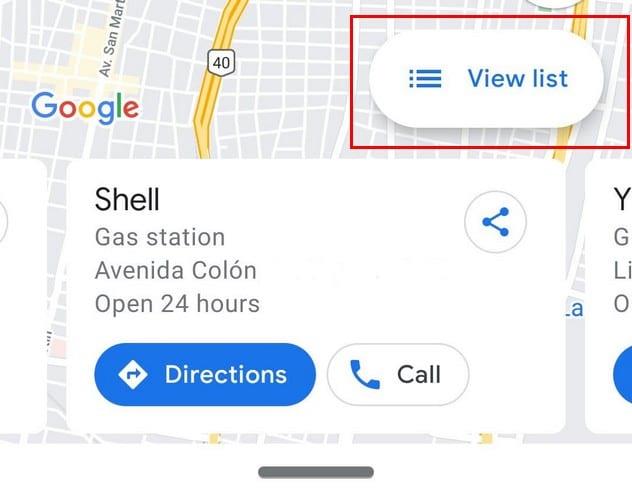
V zozname Zobraziť sú výsledky jednoduchšie na zobrazenie. Klepnite na tú, ktorá vás zaujíma, a získate všetky potrebné informácie o danej čerpacej stanici.
Aj keď si myslíte, že to nebudete potrebovať, vždy je dobré vedieť, kde je najbližšia čerpacia stanica. Vďaka Google Maps budete vedieť nielen to, kde sa nachádza, ale aj otváracie hodiny atď. Myslíte si, že toto je nástroj, ktorý budete často používať? Dajte mi vedieť v komentároch nižšie.
V Mapách Google si môžete stiahnuť a uložiť mapy oblasti, aby boli vždy k dispozícii v režime offline alebo v oblastiach s bodavým bezdrôtovým pripojením.
Zostaňte v rámci rýchlostného limitu zapnutím funkcie rýchlostných limitov v Mapách Google. Tu sú kroky, ktoré treba dodržať.
Zistite, ako môžete zmeniť jazyk Máp Google bez toho, aby ste sa museli dotknúť nastavení jazyka zariadenia. Pre vaše zariadenie Android je to jednoduchšie, než si myslíte.
Prispôsobte si Mapy Google a zmeňte ikonu auta podľa týchto jednoduchých krokov.
Ak sa Mapy Google počas navigácie automaticky neotáčajú, táto príručka vám prináša tri riešenia na vyriešenie tohto problému.
Zistite, ako ukladať miesta v Mapách Google pre Android.
Mapy Google majú špeciálnu možnosť merania vzdialenosti, ktorá vám umožňuje rýchlo zmerať vzdialenosť medzi dvoma bodmi.
Ak niektoré štítky Máp Google už nie sú relevantné, môžete ich jednoducho odstrániť. Tu je návod, ako to môžete urobiť.
Ak Mapy Google nezobrazujú zobrazenie ulíc, existuje niekoľko krokov na riešenie problémov, pomocou ktorých môžete tento problém vyriešiť.
Potrebujete načerpať benzín? Zistite, kde je najbližšia čerpacia stanica na Google Maps.
Čo ak hlasové pokyny v Mapách Google nefungujú? V tejto príručke vám ukážeme, ako môžete problém vyriešiť.
Pravdepodobne ste sa aspoň raz dostali do situácie, keď ste sa potulovali po uliciach a držali ste telefón otvorený v Mapách Google a pokúšali ste sa dostať do novej
Mapy Google dokážu zobraziť informácie o nadmorskej výške na počítači a mobilnom zariadení. Ak chcete použiť túto funkciu, musíte povoliť možnosť Terén.
Najkratšia cesta nemusí byť nevyhnutne najrýchlejšia. To je dôvod, prečo Mapy Google nemusia vždy zobraziť najrýchlejšiu trasu z hľadiska vzdialenosti.
Plus kódy sú kódy, ktoré sú generované systémom Open Location Code, čo je systém geokódov, ktorý sa používa na lokalizáciu akejkoľvek oblasti kdekoľvek na Zemi. The
Mapy Google sú veľkou pomocou, keď ste na dovolenke, ale ešte lepšie by bolo, keby mapa, ktorú si prezeráte, bola prispôsobená vašim potrebám. Tým smerom,
Google Maps je mapová aplikačná služba vyvinutá technologickým gigantom Google. Je k dispozícii vo webovom prehliadači a vo vašej aplikácii
Čo robiť, ak Mapy Google nezobrazujú možnosť bicykla? Táto príručka vám prináša štyri návrhy na riešenie problémov, ktoré vám pomôžu.
V tejto príručke uvádzame zoznam krokov, ktoré je potrebné vykonať, ak potrebujete zmeniť jazykové nastavenia máp Google na počítači a mobilnom zariadení.
Hoci Mapy Google nepodporujú funkciu okruhu, môžete použiť alternatívnu službu online máp na nakreslenie okruhu okolo miesta.
Zábavte sa na svojich Zoom stretnutiach so šialenými filtrami, ktoré môžete vyskúšať. Pridajte si halo alebo vyzerajte ako jednorožec na svojich Zoom stretnutiach s týmito vtipnými filtrami.
Zistenie, ako preniesť Microsoft Office na váš nový počítač, je nevyhnutné pre udržanie produktivity. Tu je návod, ako to urobiť.
Pri počutí slov cookies si možno pomyslíte na tie s čokoládovými lupienkami. Existujú však aj tie, ktoré nájdete v prehliadačoch a ktoré vám pomáhajú mať bezproblémový zážitok z prehliadania. Prečítajte si, ako nastaviť preferencie cookies v prehliadači Opera pre Android.
Ak nemáte fotografickú pamäť, potrebujete pridať údaje o kreditnej karte na automatické vyplnenie v Edge pre Android. Môžete uložiť všetky informácie o vašich kreditných kartách, aby ste urýchlili online platby pridaním údajov o kreditnej karte do funkcie automatického vyplnenia v Edge pre Android podľa týchto krokov.
Naučte sa urýchliť čas, ktorý strávite prácou na súboroch PowerPoint, naučením sa týchto dôležitých klávesových skratiek PowerPoint.
Zmena nastavení hlasu pre aplikáciu Waze vám umožní počuť iný hlas zakaždým, keď potrebujete cestovať. Tu je návod, ako to zmeniť.
Zistite, aké kroky treba dodržať, aby ste rýchlo vypnuli Google Assistant a získali trochu pokoja. Cítite sa menej špehovaní a deaktivujte Google Assistant.
Mnoho spravodajských článkov sa odvoláva na “temný web”, ale veľmi málo z nich skutočne hovorí o tom, ako na neho získať prístup. Väčšina stránok na temnom webe hostí nelegálny obsah.
Objavte, ako môžete jednoducho a rýchlo aktivovať tmavý režim pre Skype na vašom počítači s Windows 11 za menej ako jednu minútu.
Možno tomu neprikladajte veľkú váhu, ale jednou z najbežnejších funkcií smartfónu je možnosť zachytiť snímku obrazovky. S časom sa metódy na snímanie týchto snímok vyvinuli z rôznych dôvodov, či už ide o pridanie alebo odstránenie fyzických tlačidiel alebo zavedenie nových softvérových funkcií.


























